Онемогући Ова апликација спречава поруку о искључивању у оперативном систему Виндовс 11/10
Када имате отворене покренуте програме и кликнете на Искључи(Shutdown) или Поново покрени(Restart) , видећете екран са поруком Closing apps and shutting down/restarting, This app is preventing shutdown/restart . Тачна порука ће гласити отприлике овако-
Closing apps and shutting down/restarting
To go back and save your work, click Cancel and finish what you need to.
This app is preventing shutdown.
Опције су Искључи свеједно(Shut down anyway) и Откажи.(Cancel.)
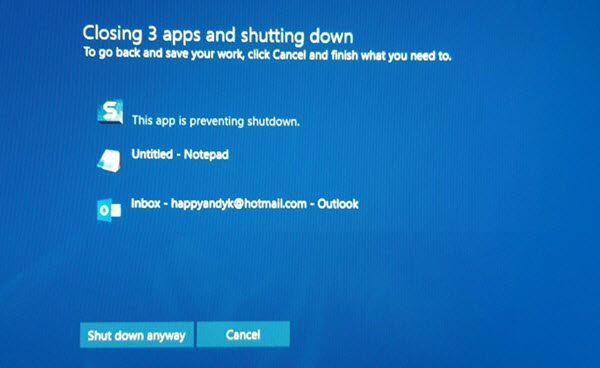
Ево како можете да онемогућите ову поруку о искључивању и учините да се ваш Виндовс(Windows) рачунар одмах искључи без приказивања ове поруке.
Ова апликација спречава гашење
Овај екран се појављује само у одређено време. Претпоставимо да сте радили на апликацији Паинт(Paint) и да сте отворили слику помоћу апликације Паинт(Paint) . Сада ваш систем жели да сачувате слику ако сте направили било какву промену. У случају да нисте сачували слику и покушали да искључите рачунар а да нисте чак ни затворили Паинт(Paint) ; појавила би се ова порука упозорења.
Иста ствар се може десити са било којом другом апликацијом кад год сте морали нешто да сачувате, али нисте. То се може десити са Нотепадом(Notepad) , Пхотосхопом(Photoshop) или било којим другим програмом.
Овај екран упозорења се појављује зато што ваш систем тражи да сачувате промену коју сте направили у датотеци, а нисте затворили отворену апликацију. Виндовс(Windows) подразумевано не затвара све отворене апликације аутоматски.
Оно што можете учинити је:
- Свеједно кликните на Искључи
- Кликните(Click) на Откажи(Cancel) , а затим ручно затворите наведене апликације
- Искористите (Make)Таск Манагер(Task Manager) да бисте завршили процесе.
Ако је потребно, можете да отворите Event Logs > Windows Logs > Application > Application Догађаји апликације. Сада на картици Опште(General) потражите Следећа апликација је покушала да стави вето на гашење(The following application attempted to veto the shutdown) . Видећете апликације које су зауставиле гашење.
Онемогући Ова апликација спречава поруку упозорења о искључивању помоћу уређивача регистра(Registry Editor)
Можете прескочити ову поруку упозорења користећи Регистри Едитор(Registry Editor) . Као што је раније поменуто, потребно је да креирате кључ у уређивачу регистра(Registry Editor) . Међутим, пре него што почнете, требало би да направите резервну копију датотека регистратора(create a backup of Registry files) или да креирате тачку за враћање система .
Након тога отворите уређивач регистра(Registry Editor) . За то притисните Win + R , откуцајте регедит(regedit) и притисните дугме Ентер.
Сада идите на ову путању:
Computer\HKEY_USERS\.DEFAULT\Control Panel\Desktop
Након што изаберете Десктоп(Desktop) , кликните десним тастером миша на десну страну > New > String Value .
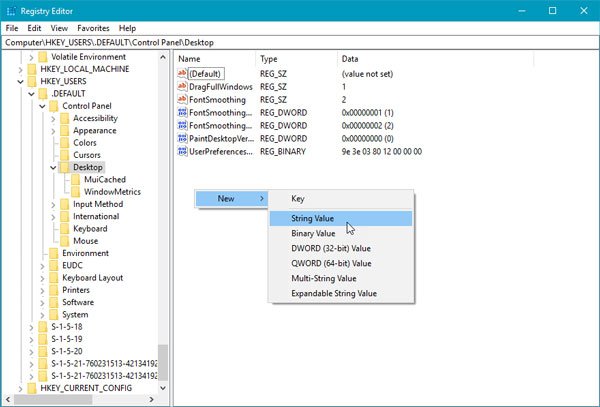
Креирајте вредност стринга и назовите је као АутоЕндТаскс(AutoEndTasks) . Сада двапут кликните на ово и поставите вредност на 1 .

Ова вредност стринга ће аутоматски затворити све отворене апликације када покушате да искључите или поново покренете систем и нећете видети никакву поруку о искључивању.
Такође можете:(You could also:)
Идите до следећег тастера:
HKEY_LOCAL_MACHINE/SYSTEM/CurrentControlSet/Control
Кликните на фасциклу „Контрола“.
Изаберите „ ВаитТоКиллСервицеТимеоут(WaitToKillServiceTimeout) “. Кликните десним тастером миша на њега и изаберите Измени(Modify) . Подразумевана вредност је 20000. Подешавање на нижу вредност од 4 цифре (рецимо 5000) ће убрзати искључивање рачунара, али бисте могли да изгубите податке, па користите ово подешавање разборито. Запамтите(Remember) , Виндовс(Windows) ни у ком случају овде не препознаје троцифрени број.
Такође можете да користите наш Ултимате Виндовс Твеакер да лако промените ово подешавање.
Hope this helps!
САВЕТ(TIP) : Такође можете зауставити Виндовс да отвара програме након поновног покретања(stop Windows from opening programs after a restart) .
Related posts
Како проверити евиденцију о искључивању и покретању у оперативном систему Виндовс 11/10
Како пронаћи узрок неочекиваног искључивања на Виндовс 11/10
Како присилити тврдо или потпуно искључивање у оперативном систему Виндовс 11/10 да бисте га поново покренули
Закажите искључивање или поновно покретање користећи Планер задатака у оперативном систему Виндовс 11/10
Пречице на тастатури за искључивање или закључавање Виндовс 11/10 рачунара
Како користити алате уграђене у Цхармап и Еудцедит у Виндовс 11/10
Апликација Маил и Цалендар се замрзава, руши или не ради у оперативном систему Виндовс 11/10
Мицрософт Интуне се не синхронизује? Присилите Интуне да се синхронизује у оперативном систему Виндовс 11/10
Како хитно поново покренути или искључити Виндовс 11/10
Поправите грешку која није пронађена Црипт32.длл или недостаје у оперативном систему Виндовс 11/10
Како тестирати веб камеру у оперативном систему Виндовс 11/10? Да ли ради?
Направите резервну копију, преместите или избришите ПагеФиле.сис при гашењу у оперативном систему Виндовс 11/10
Како искључити, поново покренути, спавати, хибернати, закључати Виндовс 11/10
Најбољи бесплатни софтвер ИСО Моунтер за Виндовс 11/10
Подесите свој монитор за бољу резолуцију екрана у оперативном систему Виндовс 11/10
Како да решите проблем колизије диска у потпису у оперативном систему Виндовс 11/10
Савети и трикови за прегледач Мицрософт Едге за Виндовс 11/10
Како користити апликацију Аларми и Сатови за Виндовс 11/10
Како додати поуздану локацију у Виндовс 11/10
Шта је ППС датотека? Како претворити ППС у ПДФ у оперативном систему Виндовс 11/10?
